С помощью приложения MySubaru вы можете удаленно запускать, разблокировать и блокировать свой Subaru, назначать встречу для обслуживания, просматривать историю автомобиля, находить его и получать круглосуточную помощь на дороге.
Subaru со своей инновационной платформой Starlink оказалась в авангарде этой тенденции. Тем не менее, как и с любой технологией, могут возникнуть проблемы, и проблема «Мое приложение Subaru не работает» — одна из наиболее распространенных, с которыми сталкиваются владельцы Subaru.
Чтобы помочь вам устранить эту проблему, мы рассмотрим потенциальные причины и предоставим инструкции по устранению неполадок в этой статье. Итак, если вы столкнулись с проблемой «Не работает приложение My Subaru», обязательно прочитайте руководство до конца.
Каковы распространенные причины, по которым мое приложение Subaru не работает?
Если приложение My Subaru не работает должным образом, это может быть вызвано рядом причин. Вот несколько наиболее распространенных причин:
- Для связи с вашим автомобилем приложению My Subaru требуется стабильное подключение к Интернету. В случае плохого подключения приложения могут работать неправильно, если система Starlink вашего смартфона или автомобиля не работает должным образом.
- Устаревшие версии приложений часто вызывают проблемы совместимости с последней прошивкой для автомобилей. Чтобы обеспечить бесперебойную работу, убедитесь, что приложение My Subaru обновлено.
- Для доступа к некоторым функциям, особенно удаленным сервисам, может потребоваться подписка на приложение. Ваша подписка может быть неактивной или срок ее действия истек, что вызывает проблемы.
- В приложении My Subaru, как и в любой другой программе, могут возникнуть технические сбои. Помимо мелких ошибок, техническая поддержка Subaru может потребоваться для решения более серьезных проблем.
- Из-за функций безопасности, реализованных Subaru, некоторые функции могут не работать, если приложение не проходит проверку подлинности правильно.
Как исправить мое приложение Subaru, которое не работает
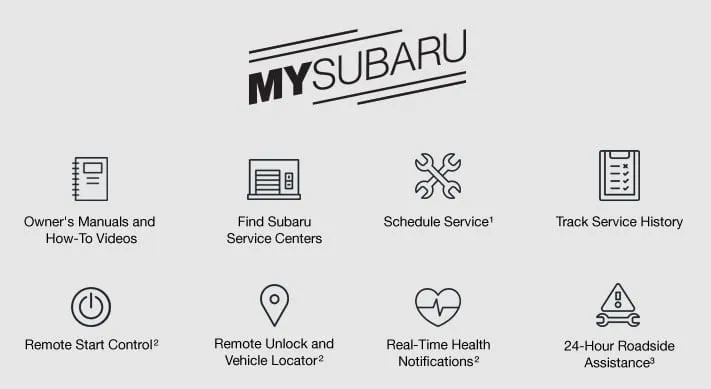
Вот некоторые исправления, которые помогут вам решить проблему с неработающим приложением My Subaru:
Исправление 1: перезагрузите телефон
Когда вы увидите ползунок на экране iPhone, нажмите и удерживайте кнопку питания (обычно на правой стороне телефона), пока телефон не перезагрузится. Чтобы выключить телефон, перетащите ползунок.
Как только вы увидите логотип на экране, снова нажмите и удерживайте кнопку питания в течение нескольких секунд. Вы можете перезагрузить устройство Android, нажав и удерживая кнопку питания (обычно на правой стороне устройства), пока не появится меню.
После этого нажмите «Перезагрузить» или «Выключить и перезагрузить». Удерживайте кнопку питания в течение нескольких секунд, пока не увидите логотип Android.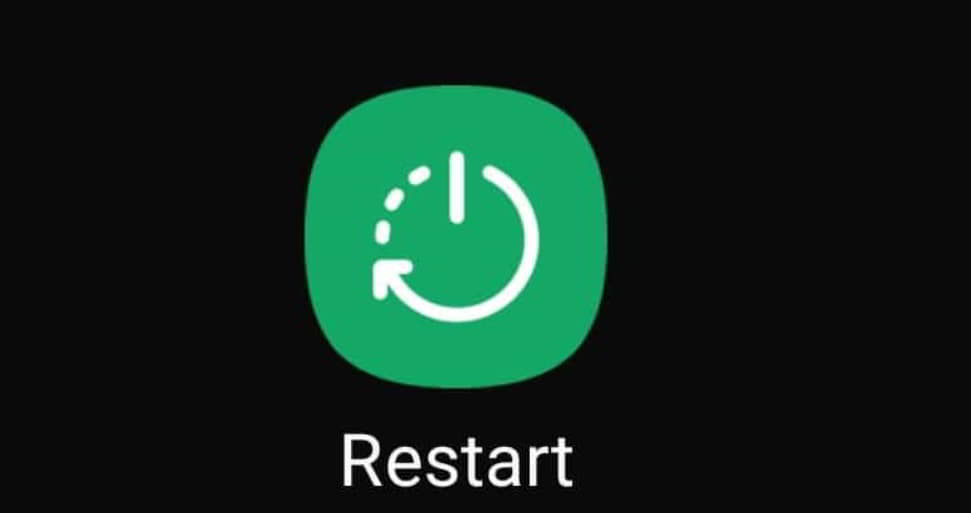
Исправление 2: правильно подключите телефон
Вот шаги, которые вы можете выполнить, чтобы подключить телефон к Subaru:
- Первое, что вам нужно сделать, это включить Bluetooth на вашем мобильном устройстве.
- Не подходите к мультимедийному экрану Starlink.
- Перейдите в «Настройка» , выберите «Bluetooth», затем выберите «Добавить» .
- На новом экране вы увидите имя и пин-код системы Starlink.
- Теперь можно обнаружить Starlink.
- Из доступных Bluetooth-устройств выберите систему Starlink.
- Введите пин-код и подключитесь.
Исправление 3: очистить данные кэша
Если приложение удаленного запуска не работает, вы можете вручную закрыть его и перезапустить снова, чтобы решить проблему. Тем не менее, если проблема не устранена, вот что вы можете сделать:
- Вернитесь на домашнюю страницу телефона и закройте приложение.
- Вы также можете нажать и удерживать значок приложения MySubaru .
- Там выберите вариант хранения .
- В настройках приложения есть возможность очистить кеш и историю приложения.
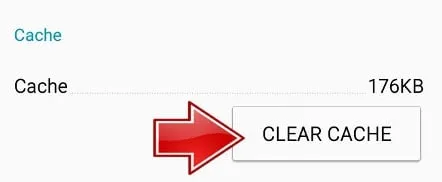
- Вам необходимо перезагрузить телефон.
- Откройте приложение и снова войдите в систему.
Исправление 4: принудительно закрыть приложение
Иногда приложение может зависать или зависать из-за временной ошибки или сбоя. В этом случае может быть хорошей идеей принудительно закрыть приложение и снова открыть его. При этом кеш и память приложения будут очищены, поскольку его данные обновятся.
Таким образом, вы можете провести вверх от нижней части экрана на устройстве iOS и сделать паузу посередине, чтобы принудительно закрыть приложение.
Чтобы закрыть приложение My Subaru, проведите пальцем влево или вправо, пока не найдете его, а затем проведите пальцем вверх. На устройствах Android вы можете принудительно закрыть приложение, нажав кнопку «Недавние приложения» (обычно это квадратный значок). Чтобы закрыть приложение My Subaru, проводите пальцем влево или вправо, пока не найдете его.
Исправление 5: перезагрузите приложение
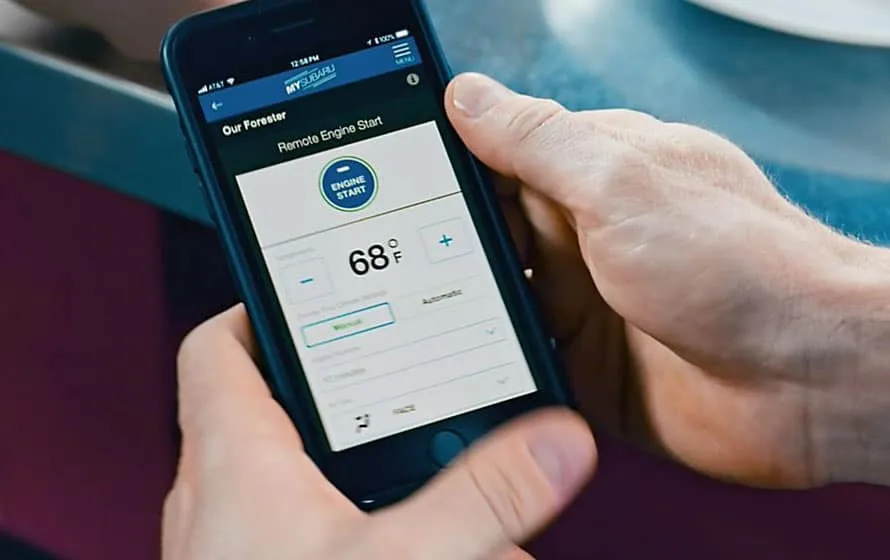
Также можно исправить, что приложение My Subaru не работает, перезагрузив приложение. После этого вы сможете обновить данные приложения, а также его связь с вашими продуктами.
В правом нижнем углу экрана нажмите «Настройки» (значок шестеренки), чтобы перезагрузить приложение. После этого нажмите «Обновить» и дождитесь перезагрузки приложения.
Исправление 6. Удалите и переустановите приложение.
Приложение My Subaru, возможно, придется удалить и переустановить, если ни один из вышеперечисленных шагов не помог. Таким образом, поврежденные или устаревшие файлы будут удалены, что может привести к сбоям в работе приложения.
Пользователи iOS могут удалить приложение, нажав и удерживая значок приложения My Subaru, пока он не начнет покачиваться. После этого коснитесь значка X в верхнем левом углу значка и подтвердите удаление, нажав «Удалить» .
На устройствах Android нажмите и удерживайте значок приложения My Subaru, пока не появится меню. Нажмите «Удалить» , затем нажмите «ОК» для подтверждения.
Вы можете загрузить My Subaru из App Store или Google Play Store после удаления приложения.
После этого нажмите «Установить» и дождитесь загрузки. После входа в систему, используя адрес электронной почты и пароль своей учетной записи Subaru, закройте приложение и снова откройте его.
Исправление 7: обратитесь в службу поддержки Subaru.

Чтобы получить дополнительную помощь, вам может потребоваться обратиться в службу поддержки Subaru My Subaru. Из приложения или веб-сайта вы можете связаться со службой поддержки Tesla по телефону, электронной почте или в чате.
В правом нижнем углу экрана нажмите «Настройки» (значок шестеренки), чтобы связаться со службой поддержки My Subaru. Выбрав «Поддержка», вы можете выбрать наиболее удобный для вас способ связи.
Со стола автора
Итак, вот как исправить проблему с неработающим приложением My Subaru. Мы надеемся, что исправления для приложения My Subaru помогли вам. Для получения дополнительной информации оставьте комментарий ниже и дайте нам знать.
- 8 лучших способов исправить не работающий Bluetooth Subaru
- Как исправить неработающий сенсорный экран Subaru
- Как исправить неработающую беспроводную зарядку BMW
- BMW ConnectedDrive продолжает спрашивать пароль? Вот как исправить
- Как исправить мое приложение BMW, которое не обновляется (2023)
- Как активировать режим Илона в Tesla 2023: пошаговое руководство